Curso de YouTube
Historial de reproducciones


/es/curso-de-youtube/notificaciones-adicionales/content/
La plataforma de Youtube, al igual que los navegadores web Chrome, Firefox o Internet Edge, guarda la información de las búsquedas que realizas. A esto se le conoce como el Historial.
En esta página explicaremos cómo configurar el Historial de reproducciones. Si quieres aprender a hacerlo, sigue estos pasos:
Paso 1:
Accede a la página de inicio de YouTube.
Paso 2:
Ubícate en la parte superior izquierda de la ventana principal y haz clic en el icono de tres rayas horizontales.
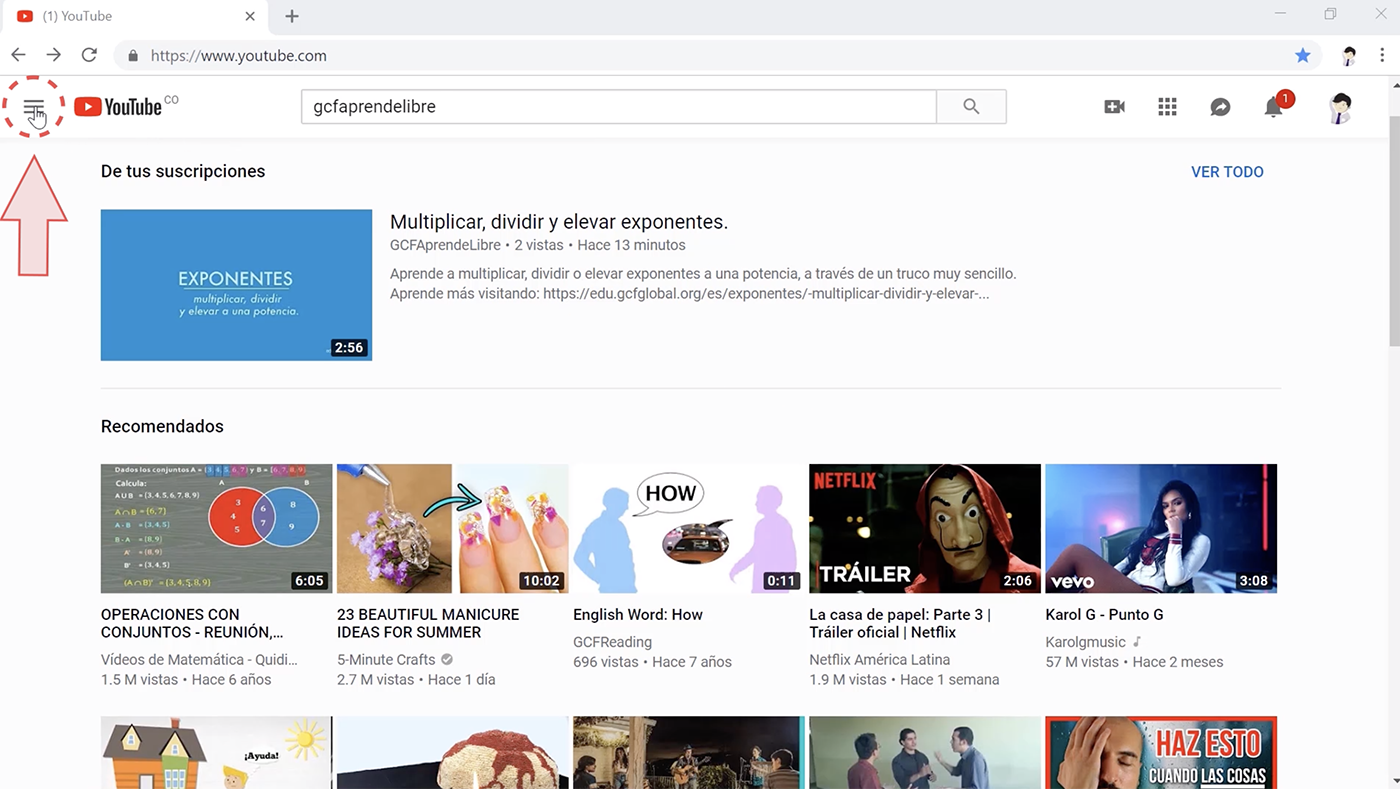
Paso 3:
En el menú desplegable, selecciona la opción Historial. Se abrirá una página con la lista de los videos que has buscado, visto y comentado desde tu cuenta.
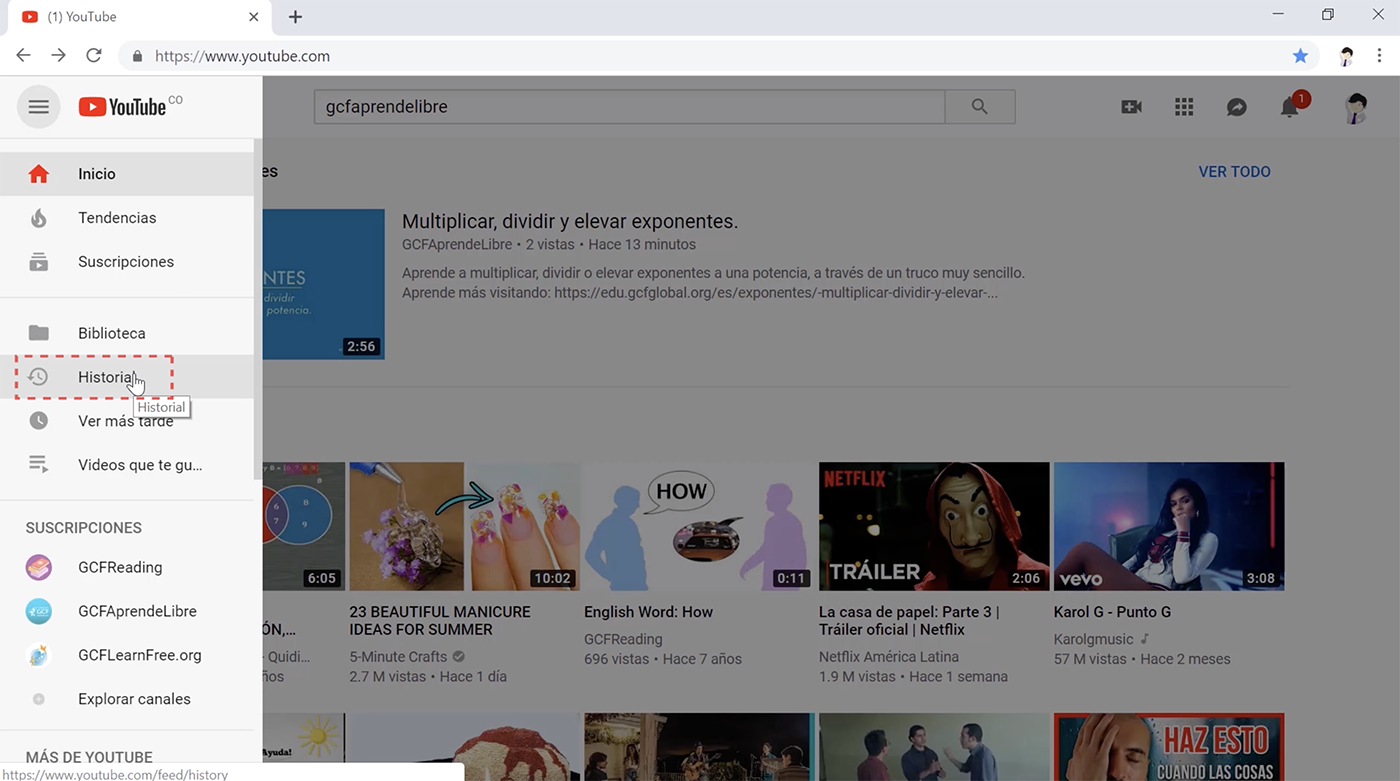
Hacia el lado derecho de la ventana hay un menú de opciones que contiene la barra de búsqueda para navegar en el historial y cinco categorías en las cuales se divide la información.
La primera opción que aparece en este menú es el Historial de reproducciones. Allí encontrarás todo el listado de lo que has visto desde tu cuenta.
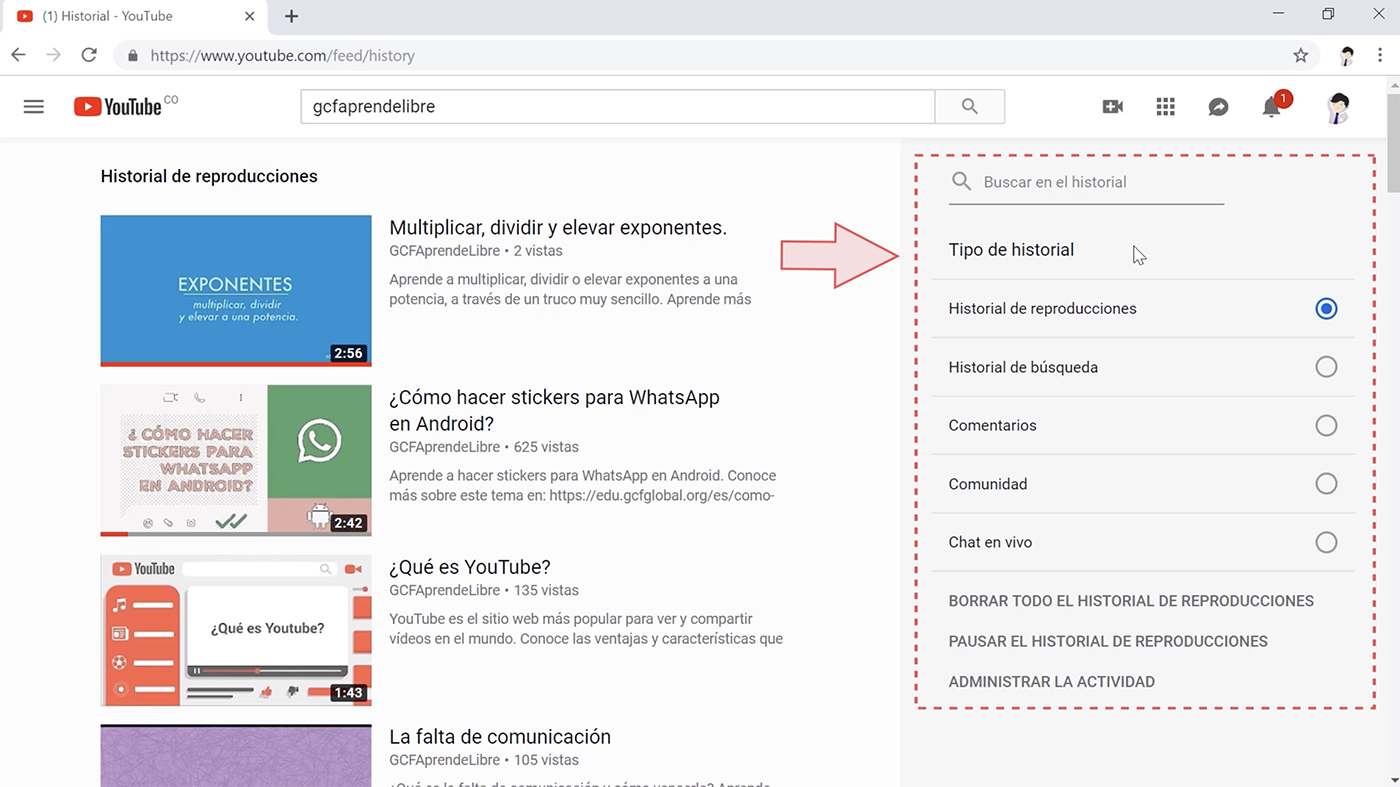
Si deseas eliminar uno de estos registros, pasa el puntero sobre el video y haz clic en la X que aparece al lado derecho.

Otra alternativa es borrar todo el historial. Para hacerlo, vuelve al menú de opciones y ubícate en la parte inferior. Luego, haz clic en Borrar todo el historial de reproducciones.
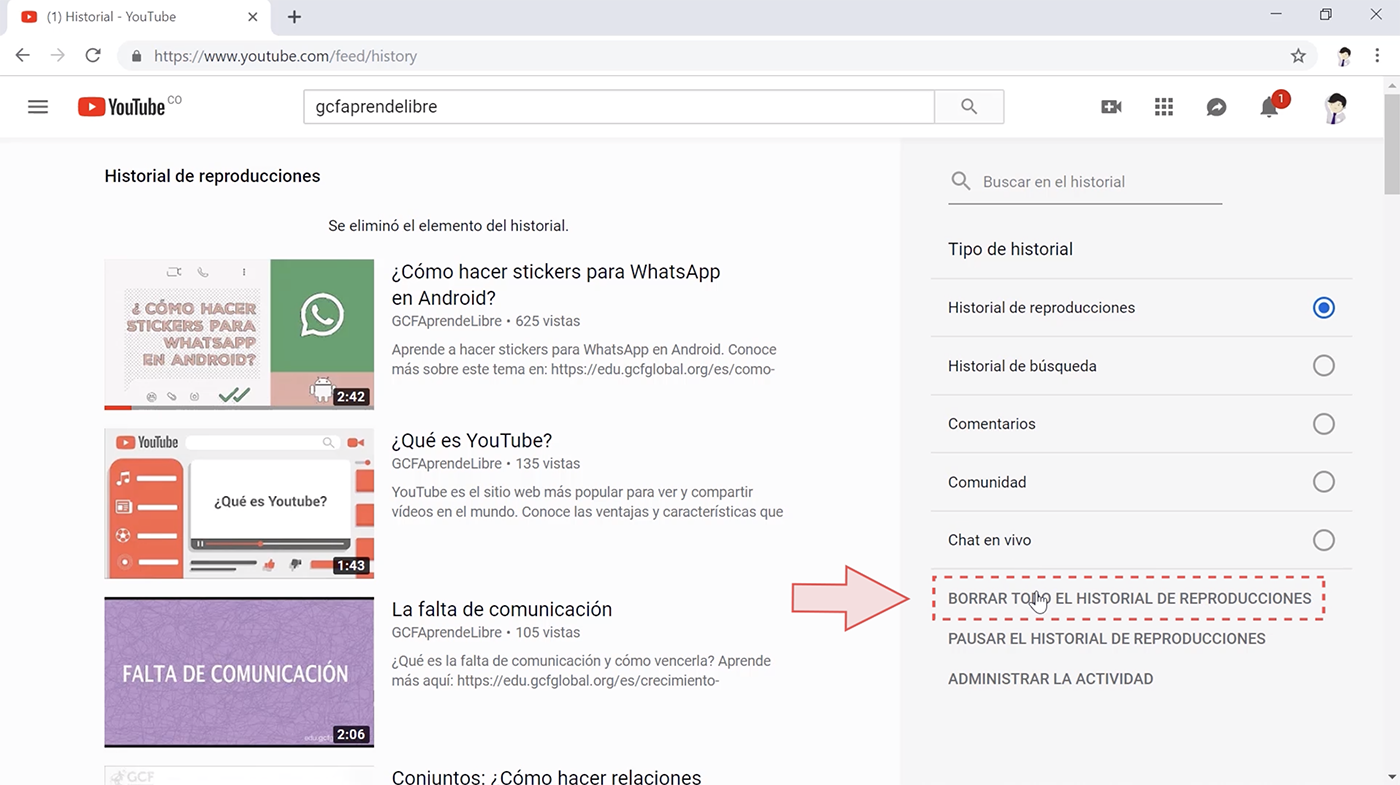
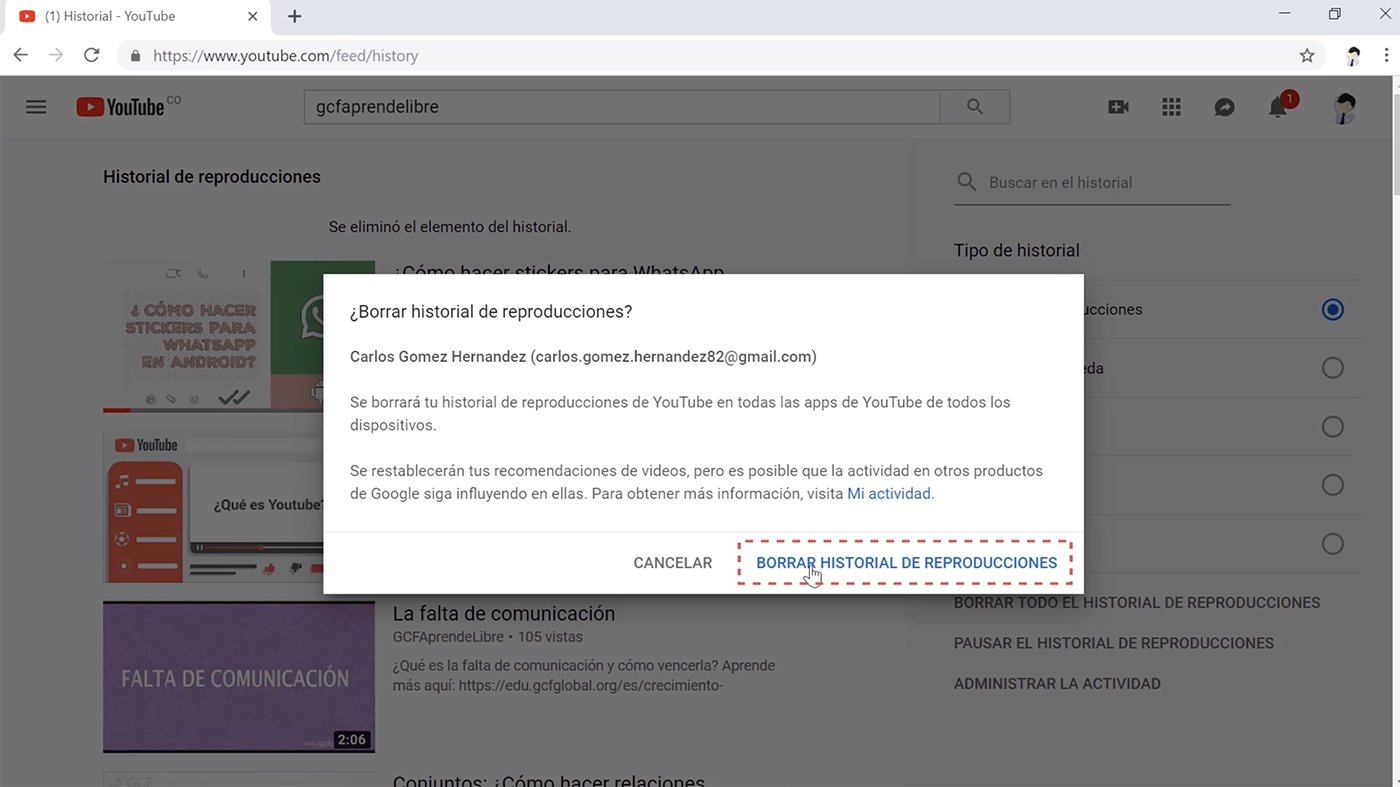
También puedes evitar que se guarde el registro de tu actividad haciendo clic en Pausar el historial de reproducciones.
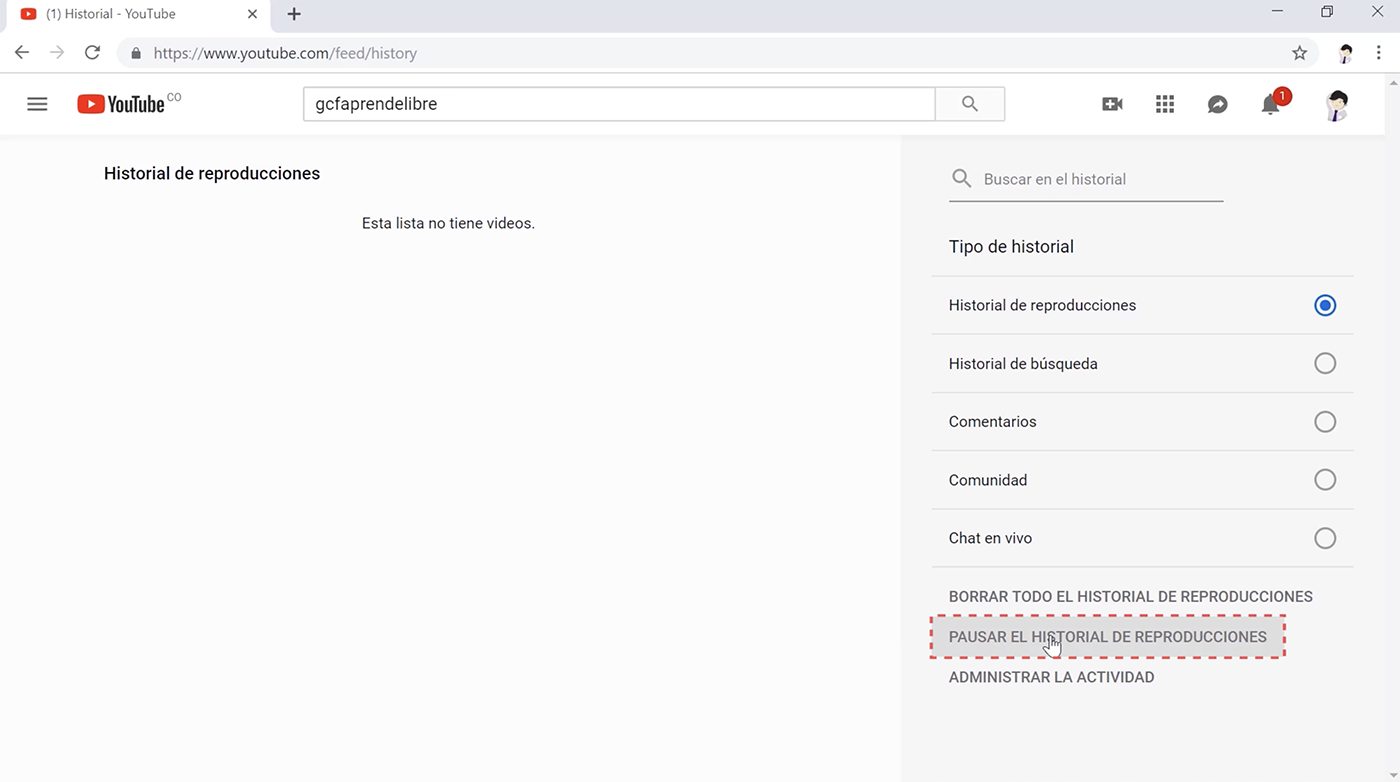
Se abrirá una ventana en donde deberás confirmar tu elección. Para hacerlo, haz clic en el botón Pausar.
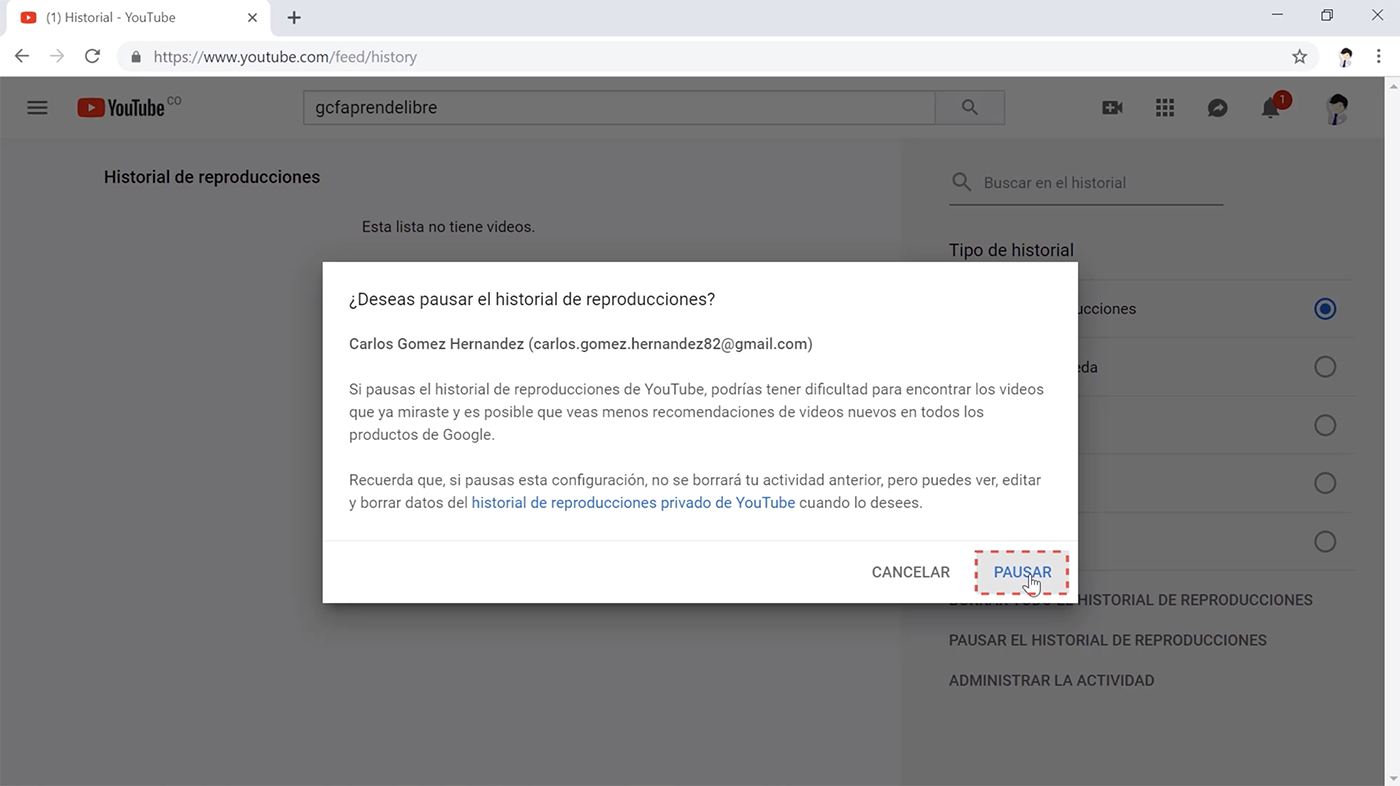
Así de sencillo es configurar tus opciones del historial en YouTube.
/es/curso-de-youtube/historial-de-busquedas/content/